Compartir recursos en una red
Nota
En el apartado siguiente se trata con más detalle la instalación de impresoras en MAX.
Compartir la impresora que está conectada al equipo del profesor
Se parte de la situación de que la impresora ya está conectada en el equipo del profesor, configurada y funcionando correctamente. Puede comprobarse en el menú Sistema → Administración → Impresoras.
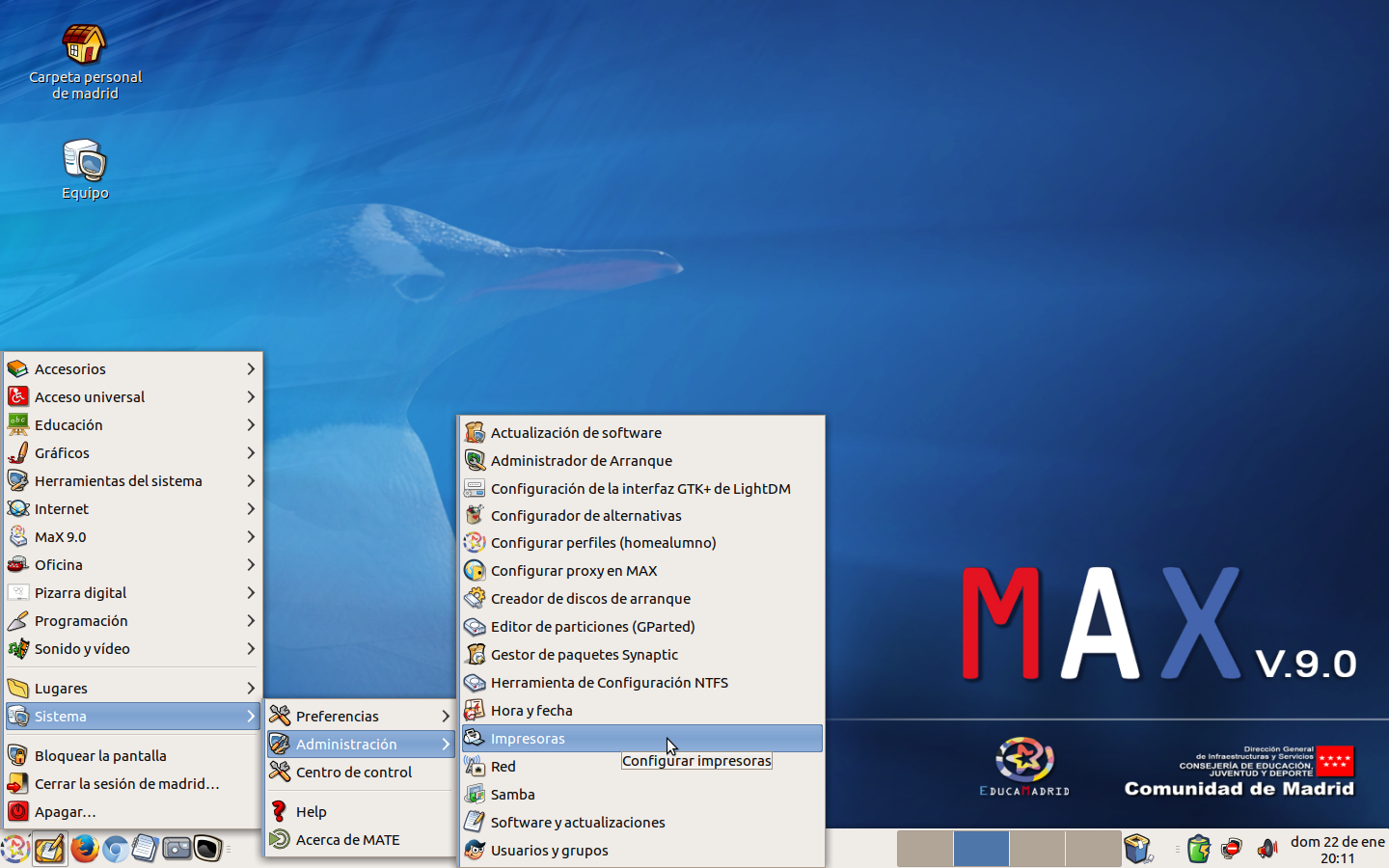
En donde aparecerá una ventana con todas las impresoras instaladas en el equipo.
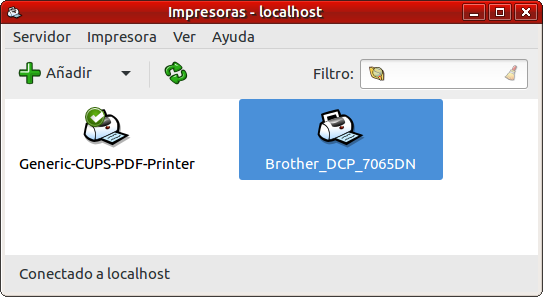
En este caso se busca que la impresora instalada, ImpresoraColor, se comparta con el resto de equipos del aula para que todos puedan imprimir en ella como si estuviera conectada a ellos.
Con la impresora que se desea compartir seleccionada pulse en el menú Impresora, y compruebe que está activa y compartida.
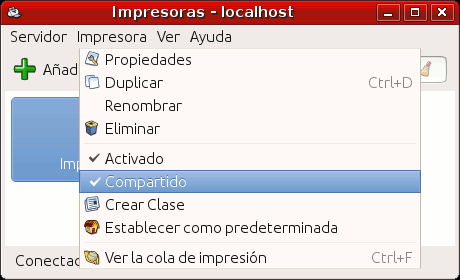
Ahora es el momento de indicar al equipo que las impresoras compartidas se puedan "ver" desde los demás equipos de la red del aula. En la misma ventana pulse sobre el menú Servidor -> Configuración... y marque la opción "Publicar impresoras compartidas conectadas en este sistema".
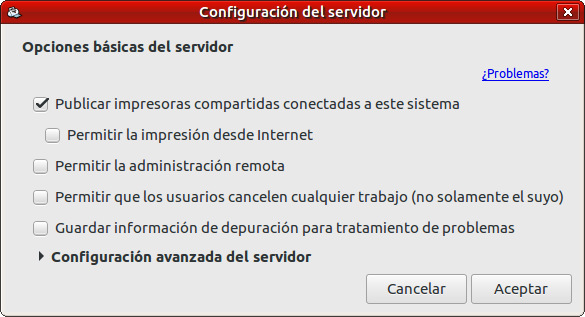
Una vez se acepta esta opción, esta impresora aparecerá automáticamente en la ventana de impresoras en los demás equipos. Si desea dejar de compartir una impresora simplemente vuelva al menú de Impresora y desmarque la opción de Compartir.
Ya en los equipos de los alumnos puede configurar la impresora como predeterminada para el sistema y así tenerla por defecto en cualquier aplicación y para todos los usuarios.
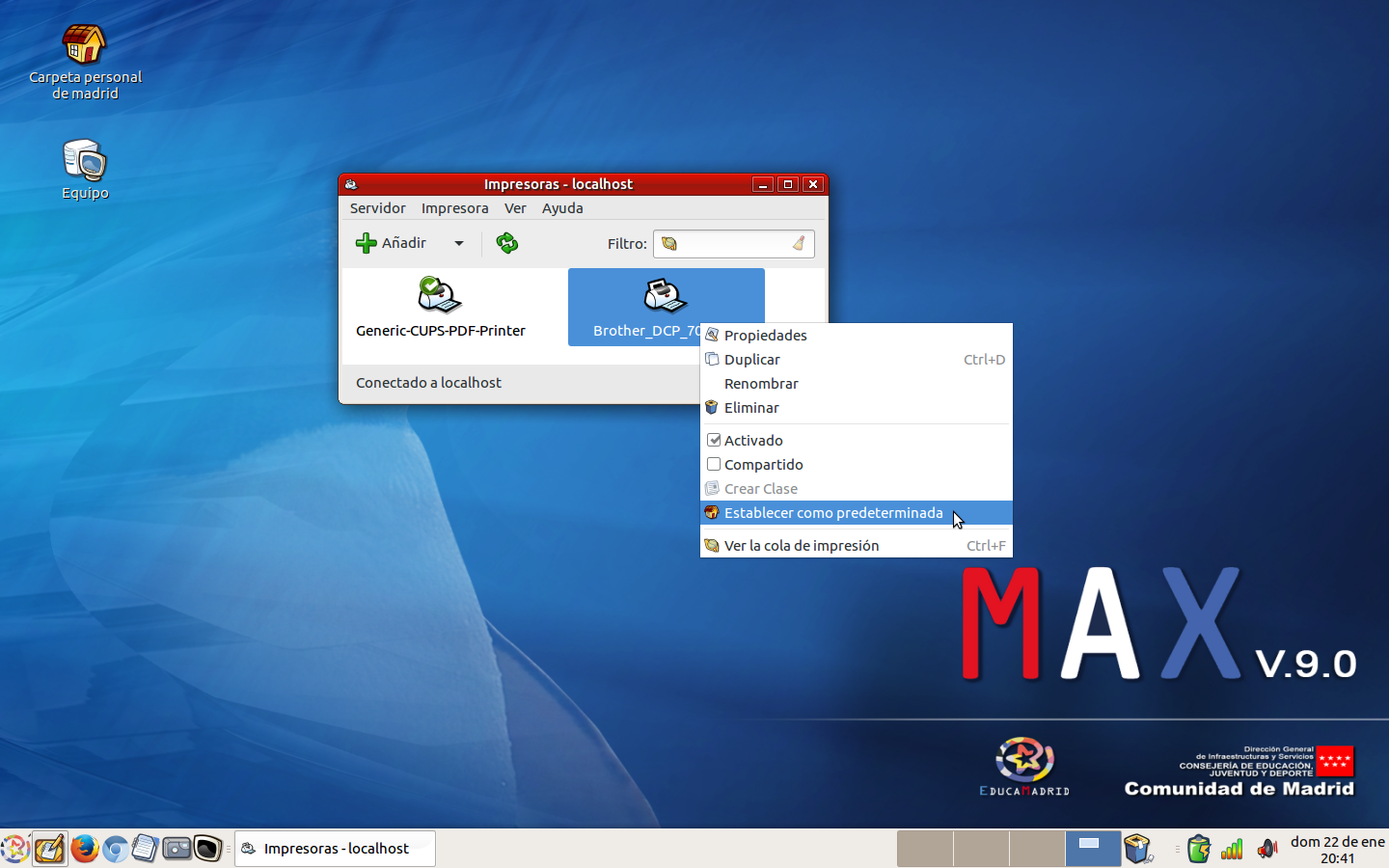
En los siguientes vídeos se muestra la configuración del equipo que comparte la impresora y el resultado en el resto de los equipos de la red, los video sestán elaborados con MAX 8 pero valen tambien para MAX 9.
Ver en la Mediateca |
Ver en la Mediateca |
Nota:
En el apartado "Compartir una carpeta con alumnos" se trata el tema en más profundidad.
Compartir carpetas en la red
Una vez que en la red cada ordenador tiene su propio nombre, ya se pueden compartir carpetas entre los diferentes equipos.
Habitualmente es necesario compartir una carpeta desde el equipo del profesor en la que toda su información esté disponible para los alumnos, pero que no se pueda borrar ni modificar su información y por otro lado también se necesita otra carpeta en que los alumnos puedan incorporar información.
Se crearán, a modo de ejemplo dos carpetas compartidas en el equipo del profesor: la carpeta Documentos en la que los alumnos sólo puedan leer su contenido, y la carpeta Público en la que los alumnos podrán incorporar documentos o borrarlos.
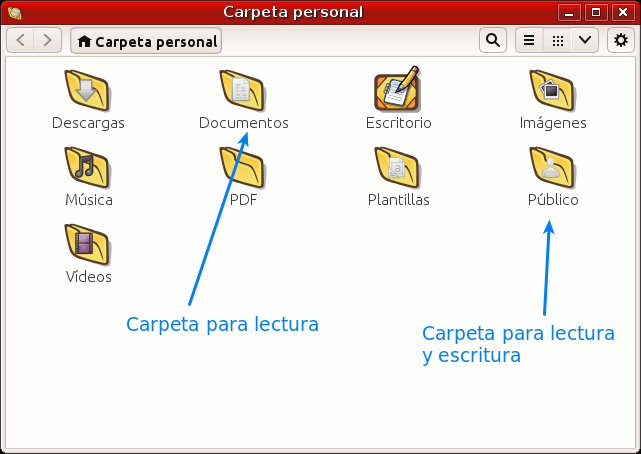
Pulsando sobre la carpeta Documentos con el botón secundario del ratón se obtiene un menú en el que se encuentra la entrada Opciones de compartición.
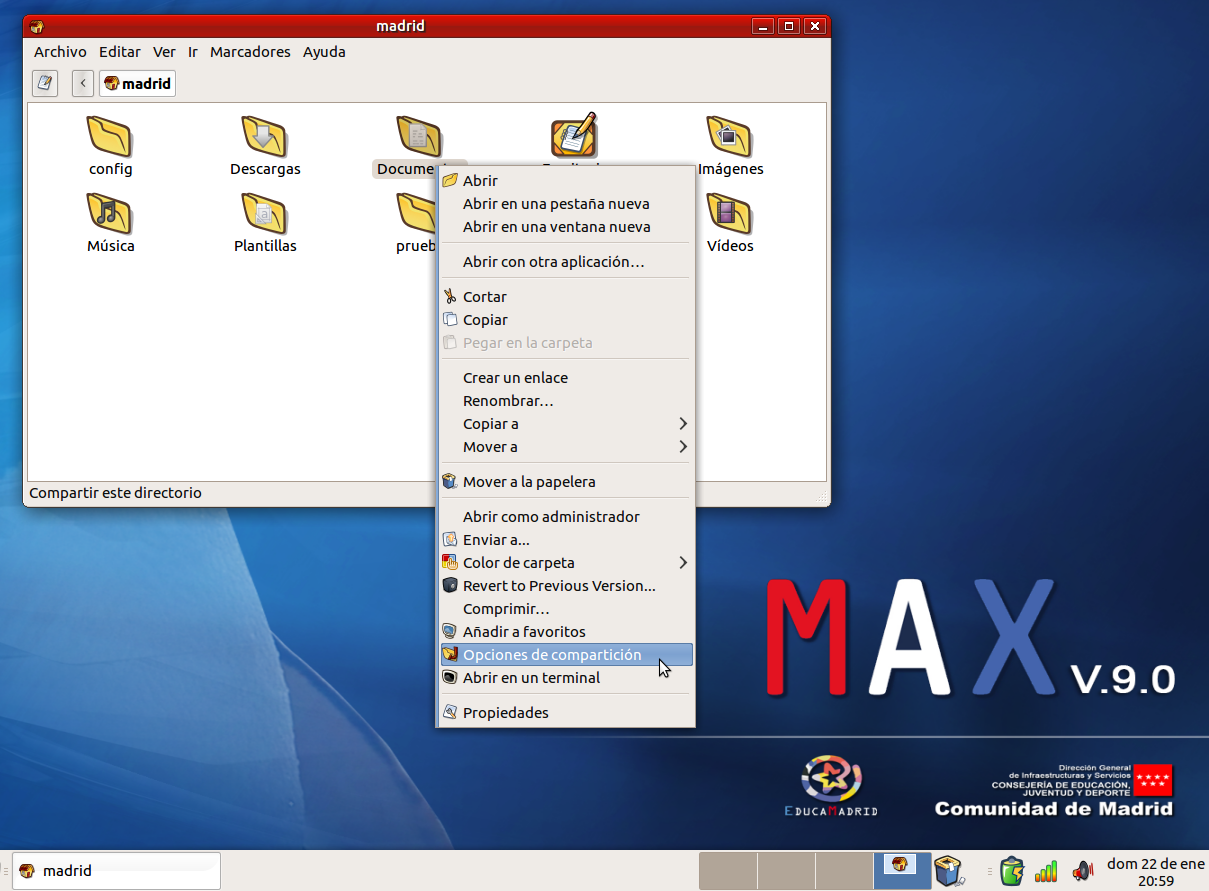
Es el momento de seleccionar las opciones adecuadas para el propósito para el que se desea compartir la carpeta con todos, sólo para la lectura de los archivos que contiene.

Es posible añadir algún comentario para recordar el comportamiento de la carpeta en la red o para indicaciones de su uso.
De la misma forma se puede proceder con la carpeta Público sin más que seleccionar las opciones adecuadas para que se comporte como se desea en la red, que todos puedan leer su contenido y además puedan añadir archivos o modificar los que ya existen.

En este caso aparece además una advertencia indicando que se procederá a cambiar los permisos en la carpeta para que otros usuarios puedan escribir en ella.
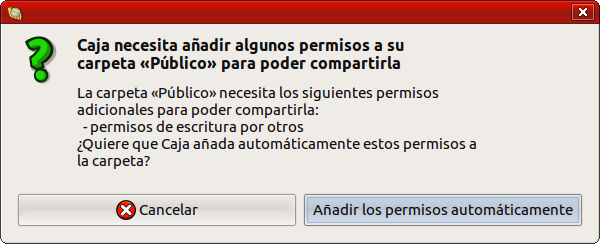
El proceso ha terminado y ahora sólo queda ver los resultados. En la carpeta personal del profesor se pueden observar unos emblemas sobre las carpetas compartidas que indican esta situación.
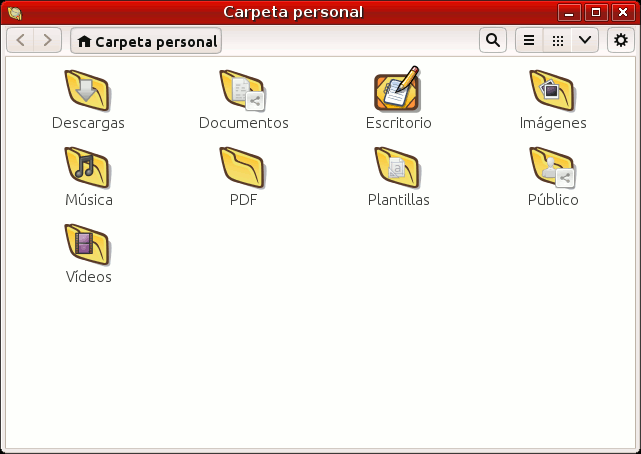
El siguiente vídeo muestra el proceso de compartir una carpeta desde MAX.
En los equipos de los alumnos se puede pulsar sobre "Red / Navega la Red" en el panel lateral del explorador de archivos Caja para acceder a estas carpetas compartidas. Si el equipo del alumno está en el mismo grupo de trabajo del profesor ya aparecen los equipos de su grupo, y pulsando sobre estos se verán las carpetas.
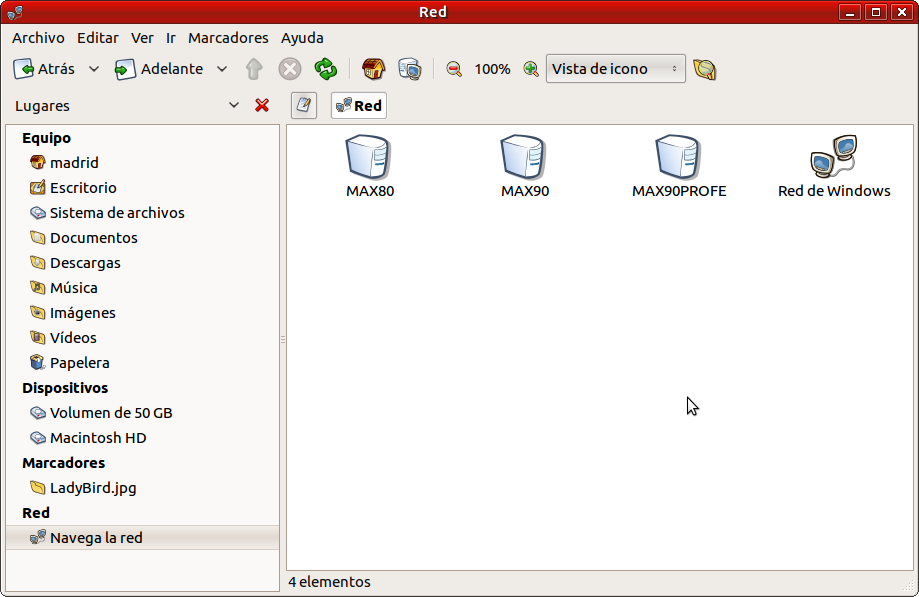
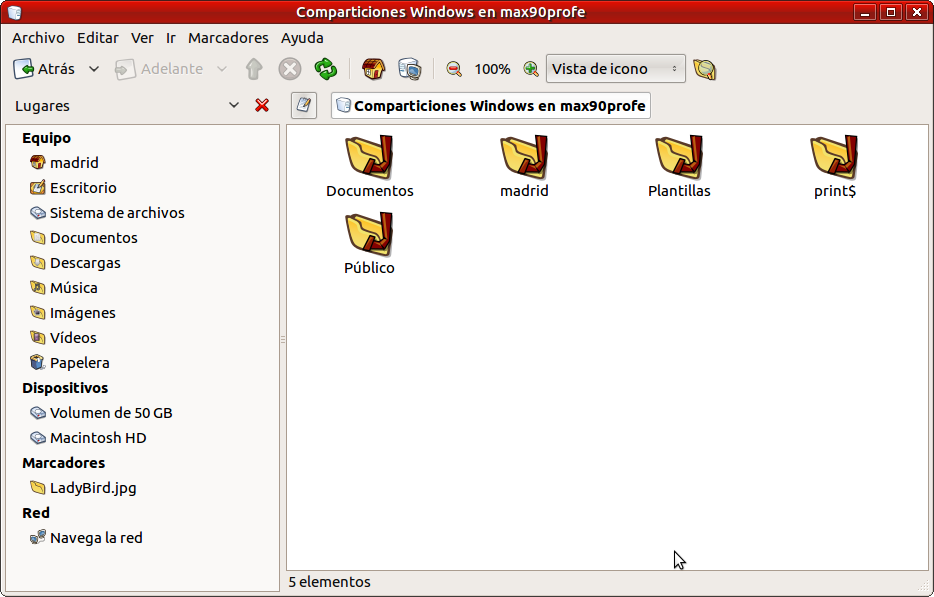
En este otro vídeo puedes comprobar cómo se accede a una carpeta compartida en otro ordenador.